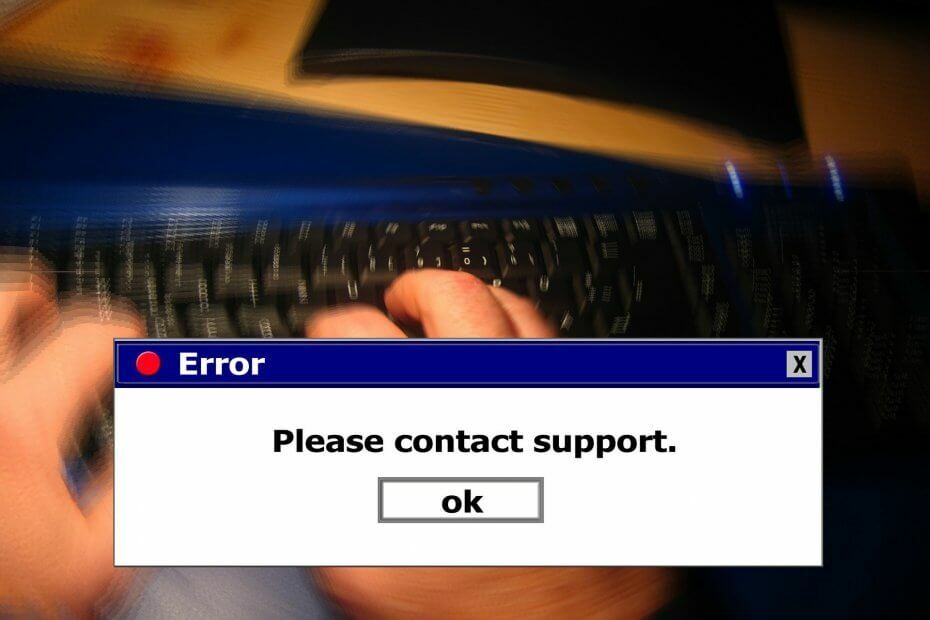- È necessario eseguire il software come amministratore poiché l'errore nei diritti può provocare un errore.
- Se ancora hai questo problema, devi solo reinstallare Java da zero.
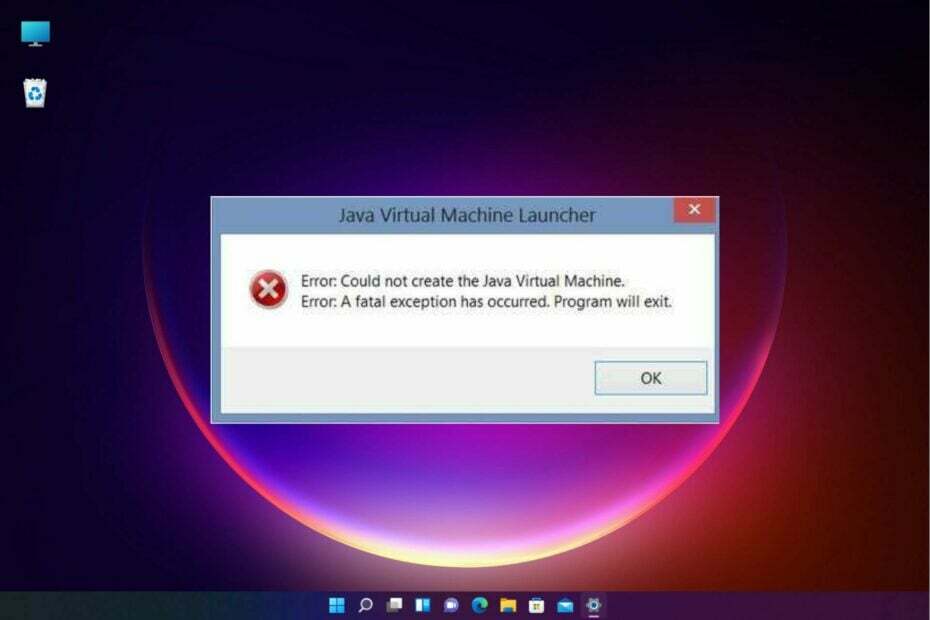
XINSTALLA FACENDO CLIC SUL FILE DI DOWNLOAD
PATROCINADO
- Scarica e installa Fortect sul tuo PC.
- Apri l'attrezzatura e Comienza a Escanear.
- Clicca qui Riparazione y arregla los errores en unos minutos.
- Hasta ahora, 0 lettori hanno scaricato Fortect este mes.
L'errore di eccezione fatale della macchina virtuale Java appare per alcuni utenti quando tentano di avviare il software creato in Java. Gli utenti di Minecraft non sono figli di questo tema.
Il messaggio di errore completo dice: Non è possibile creare la macchina virtuale Java. Errore: se ha prodotto un'eccezione fatale
. Di conseguenza, il programma Java non viene eseguito, ma condivideremo alcune correzioni semplici.Perché appare il messaggio Non è possibile creare la macchina virtuale Java?
Le seguenti sono alcune delle possibili cause a cui prestare attenzione:
- Problemi con la dimensione della memoria: l'errore della macchina virtuale Java si è verificato un aumento quando Java ha bisogno di una dimensione massima di memoria dinamica globale. Il problema è stato risolto aumentando la RAM massima assegnata a Java.
- Configurazione del percorso errata: in questo caso è necessario configurare o modificare il percorso come descritto di seguito.
- Archivi corrotti: questi file possono contribuire a questo errore, quindi tieni presente che la reinstallazione di Java dovrebbe risolverlo. Questo si applica al errore 2 di Windows al caricamento anche del messaggio di errore di Java VM .
Hai bisogno di installare JVM?
Qualsiasi macchina su cui desideri eseguire il codice Java deve avere installato Java Runtime Environment (JRE). Questo è dovuto al fatto che Java non viene eseguito in formato nativo su un computer come lo ha fatto C++ o C; in cambio, qualcuno deve tradurre le istruzioni di Java nel codice della macchina, quale è la JVM.
Questo errore può presentarsi in diversi toni, incluso Non è possibile creare la macchina virtuale Java su Android Studio, Docker, Pentaho, Elasticsearch, Sonarqube, Minecraft, Eclipse, React Native e IntelliJ, ma hai la sicurezza che le nostre soluzioni daranno risultati utili.
Come risolvere l'errore Non è possibile creare la macchina virtuale Java?
- Perché appare il messaggio Non è possibile creare la macchina virtuale Java?
- Hai bisogno di installare JVM?
- Come risolvere l'errore Non è possibile creare la macchina virtuale Java?
- 1. Elimina JDK (kit di sviluppo Java)
- 2. Configura una nuova variabile di sistema per Java
- 3. Seleziona l'opzione Esegui come amministratore per Java.
- 4. Reinstallare Java
1. Elimina JDK (kit di sviluppo Java)
- Presione finestre + IO per aprire Configurazione, dire a Applicazioni sul pannello di navigazione e fare clic su Applicazioni installate.

- Località el kit di sviluppo Java, haga click en los puntos sospensivos insieme a él y elija Disinstallare.

- Seguire le istruzioni sullo schermo per completare il processo.
¡Questo è tutto! I nostri lettori hanno segnalato che era il kit di sviluppo che era entrato in conflitto con il processo e ha provocato l'errore Non è possibile creare la macchina virtuale Java, e disinstallare il programma funzionante.
2. Configura una nuova variabile di sistema per Java
- Un reggiseno Esecutore con la tecla finestre + metodo abbreviato da teclado R, luego ingrese sysdm.cpl en Esecutore e fai clic su Acettar .

- Selezionare la pestaña Avanzado in quella finestra e fare clic sul pulsante Variabili d'ambiente .

- Fare clic sul pulsante Nuovo debajo del cuadro Variabili del sistema .

- Ingrese _OPZIONI_JAVA nel riquadro del testo Nome della variabile.

- Luego, ingresso –Xmx512M nel riquadro del testo Variabile di valore, ciò aumenta l'assegnazione della RAM a 512 megabyte.

- Fare clic sul pulsante Acettar per chiudere la finestra, premere nuovamente il pulsante Acettar nella finestra Ambientale .
È importante tenere presente che nel luogo in cui si utilizza una doppia guida sul valore della variabile come indicato in precedenza è possibile utilizzare una guida unica (-Xmx512M), poiché questa suola è più efficace e non ne genererà altre complicazioni.
- Come correggere l'errore 2 di Windows durante il caricamento della Java VM
- Adatta l'errore di runtime Java in pochi semplici passaggi
- Come scaricare Java 10 sul tuo PC Windows
3. Seleziona l'opzione Esegui come amministratore per Java.
u003cspanu003eL'errore Java Virtual Machine può anche essere dovuto a diritti di amministratore insufficienti. Pertanto, alcuni utenti potrebbero dover assegnare diritti di amministratore a Java. Puoi provare i passaggi seguenti per applicare questa soluzione. u003c/spanu003e
1. Premi il tasto u003ckbdu003eWindowsu003c/kbdu003e + u003ckbdu003eSu003c/kbdu003e scorciatoia da tastiera e inserisci u003cemu003eJavau003c/emu003e. Fare clic con il pulsante destro del mouse su u003cstrongu003eJavau003c/strongu003e e selezionare u003cemu003eApri posizione fileu003c/emu003e per aprire la cartella Java in Esplora file.
2. Fare clic con il pulsante destro del mouse su u003cemu003ejava.exeu003c/emu003e e selezionare u003cstrongu003ePropertiesu003c/strongu003e.
CONSIGLIO DELL'ESPERTO:
PATROCINADO
Alcuni errori del computer sono difficili da correggere, soprattutto quando si tratta di file di sistema difettosi o corrotti in Windows.
Assicurati di utilizzare un'attrezzatura dedicata, come Forteggiare, la quale scanea il tuo computer e sostituisce i tuoi file danneggiati con versioni nuove del tuo repository.
3. Vai alla scheda u003cemu003eCompatibilitàu003c/emu003e e seleziona l'opzione u003cstrongu003eEsegui questo programma come amministratoreu003c/strongu003e.
5. Seleziona l'opzione u003cstrongu003eApplyu003c/strongu003e e fai clic su u003cemu003eOKu003c/emu003e per chiudere la finestra.
4. Reinstallare Java
- Primo, aprire l'accessorio Esecutore premendo la tecla finestre + R.
- Digitare il comando successivo e premere accedere .
appwiz.cpl - Selezione Giava dall'elenco dei programmi e fare clic su Disinstallare.

- Fare clic su Sì in qualunque finestra di conferma che si apre.
- Riavvia Windows, apri le versioni Java.
- Successivamente, aprire l'assistente di configurazione Java e fare clic sul pulsante Installare.
Quindi gli utenti possono correggere questo errore fatale e tornare a eseguire il software Java richiesto.
Qualsiasi soluzione menzionata in precedenza può essere applicata con successo quando appare un errore nell'iniziatore della macchina virtuale Javache si verifica anche se nulla è cambiato sul tuo computer, e molto probabilmente è correlato all'installazione di Java.
Le cose non sono diverse quando si tratta dell'errore Non è possibile creare la macchina virtuale Java, altrimenti produrrà un'eccezione fatale. Questo problema sembra anche apparire in forma aleatoria. Assicurati di non utilizzare una macchina virtuale a 32 bit e un Eclipse a 64 bit.
Minecraft non riesce a creare la macchina virtuale Java è un errore che appare quando si tenta di avviare Minecraft. La ragione principale è che è necessario installare Java su Windows 11.
Se hai qualche altra domanda o consiglio per provare altri utenti, non lasciare che un commento continui.
Hai problemi?
PATROCINADO
Se i suggerimenti che ti abbiamo inviato non risolvono il problema, è probabile che il tuo PC stia scherzando con errori di Windows più gravi. In questo caso, ti consigliamo di scegliere un attrezzo come questo Forteggiare per risolvere i problemi in modo efficiente. Dopo l'installazione, fare clic sul pulsante Ver & Arreglar pressione Iniziare una riparazione.